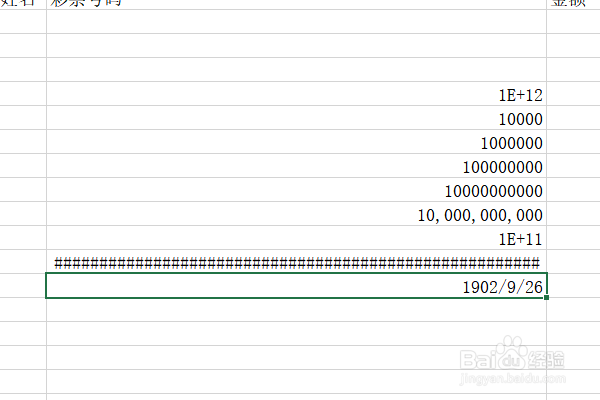1、打开一个excels文件方便我们演示。
2、出现乱码“####”,想这样的乱码是因为列宽不够。
3、双击列或者右键列选择列宽。将列宽设置的大些。数据就显示正常了。
4、在默认的情况下,如果数字超过100亿。就会变成类似“1E+11”这样的。表示1后面有11位。
5、右键选择设置单元格。
6、在弹出的对话框中选择“数值”。小数点部分选择0。数字就可以正常显示了。
7、还有一直情况虽然不是乱码。但是总是不对。如图所示贴入数字1000。却变成了1902/9/26。这时因为数据格式被设置成了日期格式。改成数值格式即可。
8、上图中还有一个问题就是“#”怎么拉长列宽也不会变正常。这时因为一个很大的数变成了日期格式。同样修改成数值格式。